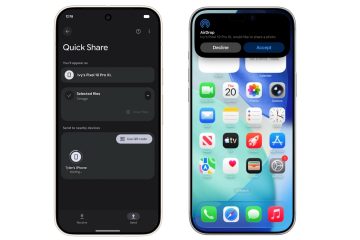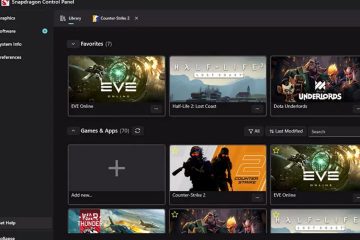Notion で定期的なタスクを設定する方法
デバイス リンク
市場には多くの生産性とワークスペースのアプリがありますが、Notion が提供する汎用性を提供するものはほとんどありません。 Notion は、単純なメモ作成アプリから複雑なタスク管理コマンド センターまで、思いのままに作成できます。
プロジェクトを実行している場合、期限の設定は不可欠な機能です。 Notion のタスク。しかし、定期的なタスクを作成したい場合はどうすればよいでしょうか?

残念ながら、このプラットフォームには組み込みの機能がありません。タスクに定期的なタグを付けます。ありがたいことに、試してみたい回避策があり、その適用方法を紹介します。
PC の Notion で繰り返しタスクをセットアップする方法
セットアップコンピューターを使用している場合は、Notion でのタスクを実行するのがおそらく最も簡単です。オプションがよりアクセスしやすくなり、カーソルを使用してページ上の項目をすばやく移動できます。
定期的なタスクに関しては、定期的なタスク リストを作成してチェックを入れることで、物事を非常にシンプルに保つことができます。
タスクが完了したらリストを手動でリセットする必要があるため、これは自動化されたプロセスではありません。 Notion で定期的なタスクを設定する際の問題は、機能する数式を作成する必要があることです。そのためには、コードの書き方を知る必要があります。
平均的な Notion ユーザー、または数式を見つけて書き出すのに時間を費やしたくないだけかもしれません。良いニュースは、過去に同じ問題を抱えていた他のユーザーが、あなたが使用できる繰り返しタスク テンプレートを作成したことです。
繰り返しタスク テンプレートを使用する
インターネットで検索できます。ニーズに合った Notion の繰り返しタスク テンプレートです。多くのバージョンが利用可能です。ただし、1 つの特定のオプションに焦点を当て、その実装方法を説明します。仕組みは次のとおりです。
Web ブラウザーを使用して Notion アカウントにログインします。 別のタブで、この Notion テンプレート.
別のタブで、この Notion テンプレート. ページ上部の「複製」ボタンをクリックします。
ページ上部の「複製」ボタンをクリックします。
この操作により、Notion ワークスペースにリダイレクトされ、「Notion の究極のタスク」テンプレートが開きます。
カレンダーとd テンプレートの作成者によって作成されたいくつかのセットアップ前のプロジェクト。横に並んだ 3 つの点をクリックし、ドロップダウン メニューから [削除] を選択すると、プロジェクトを削除できます。
このテンプレートを使用して定期的なタスクを設定するには、任意の日付をクリックします。
新しいページが表示されたら、タスクに名前を付けます。 開始日、期日などの追加情報を入力したり、サブtask.
開始日、期日などの追加情報を入力したり、サブtask. 繰り返しタスクにするには、[繰り返し間隔 (日)] プロパティをクリックして数値を入力します。
繰り返しタスクにするには、[繰り返し間隔 (日)] プロパティをクリックして数値を入力します。 コメントを追加して、 「Enter」を押して、カレンダーにタスクを追加します。
コメントを追加して、 「Enter」を押して、カレンダーにタスクを追加します。
タスクが即座に作成され、「繰り返し」アイコンが割り当てられます。タスクが完了したときにチェックボックスをオンにすることもできます。
iPhone の Notion で繰り返しタスクをセットアップする方法
一部の Notion ユーザーは、iPhone で作業して実行することを好みます。外出先でのタスク。 Notion には優れた モバイル アプリがありますいくつかの制限はありますが、すばらしいユーザー エクスペリエンスを提供します。 Notion モバイル アプリには専用の「テンプレート」ボタンがありますが、それを使用してサード パーティが作成したテンプレートを統合することはできません。代わりに、次の手順に従ってください。
iPhone モバイル ブラウザを使用して この Notion ページを使用して、繰り返しタスク テンプレートにアクセスします。 画面上部にある「複製」オプションを選択します。
画面上部にある「複製」オプションを選択します。 iPhone で自動的に Notion アプリが起動します。ただし、アプリを開くかブラウザで続行するかを選択するオプションが表示される場合は、必ずアプリを選択してください。
iPhone で自動的に Notion アプリが起動します。ただし、アプリを開くかブラウザで続行するかを選択するオプションが表示される場合は、必ずアプリを選択してください。
繰り返しタスク テンプレートが Notion アプリにすぐに表示されます。
そこから、アイテムを削除してレイアウトを編集したり、必要な要素を表示および追加したりできます。ただし、定期的なタスクを作成するには、次のことを行う必要があります:
カレンダーの日付をタップします。
タスクの名前と、開始日や優先度レベルなどのその他のプロパティを入力します、または別の人にタスクを割り当てます。 [繰り返し間隔 (日)] の横に、タスクを繰り返す頻度を入力します。
[繰り返し間隔 (日)] の横に、タスクを繰り返す頻度を入力します。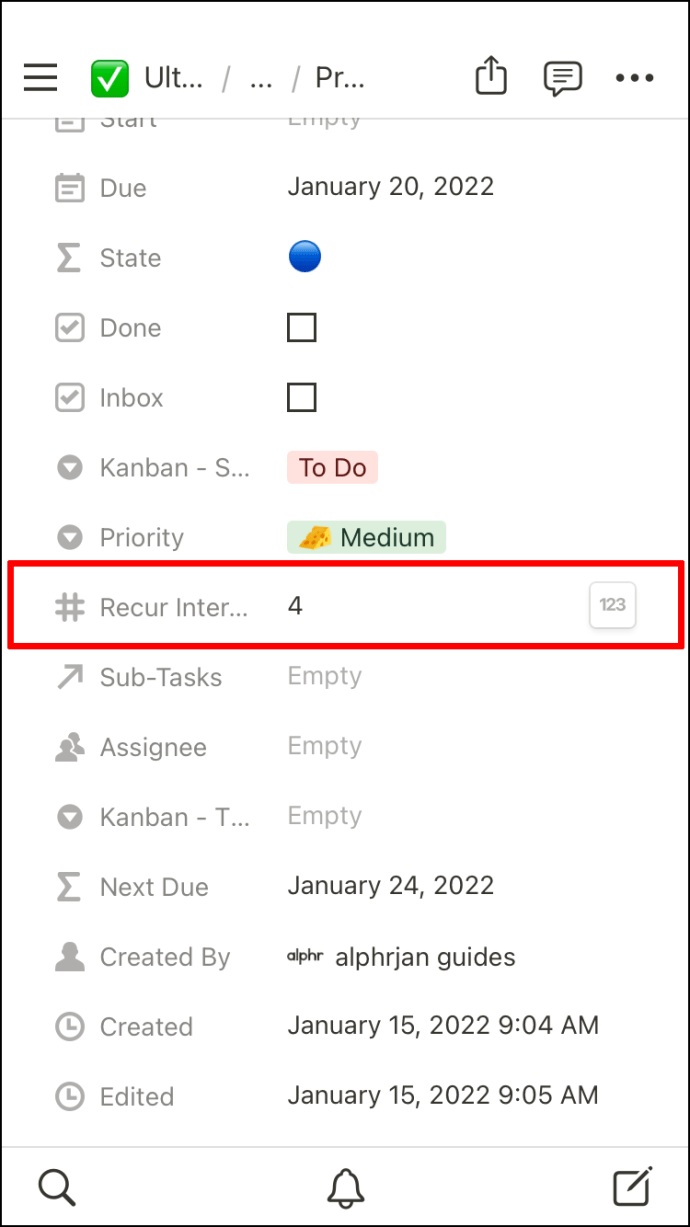 一度あなたに’完了したら、カレンダーに戻り、タスクがカレンダーに表示されていることを確認します。
一度あなたに’完了したら、カレンダーに戻り、タスクがカレンダーに表示されていることを確認します。
タスクを繰り返す必要がなくなったら、タスクを削除できることに注意してください。
方法iPad の Notion で繰り返しタスクをセットアップする
T iPad 用の Notion モバイル アプリ機能や可能性はiPhoneアプリと同じです。唯一の注目すべき違いは、画面が大きいことによるレイアウトです。
iPad 用の繰り返しタスク テンプレートを取得して実装するには、iPhone ユーザーと同じ手順を実行します。
Go Notion の繰り返しタスク テンプレートに iPad ブラウザ経由でアクセスします。
画面の右上隅にある [複製] ボタンをタップします。 iPad は自動的に Notion アプリを起動するか、それを選択するオプションを提供します。
iPad は自動的に Notion アプリを起動するか、それを選択するオプションを提供します。
Notion で定期的なタスク テンプレートが開いたら、使用可能なカレンダーから日付を選択して新しいタスクを作成します。選択できる複数の異なる Notion プロパティがあります。タスクの命名、人への割り当てなどを含む。そのタスクを繰り返しとして設定するオプションもあります。方法は次のとおりです:
[繰り返し間隔 (日)] プロパティの横に、繰り返しタスクの頻度を入力します。 カレンダーに戻り、タスクにすべてのプロパティが含まれているかどうかを確認します選択しました。
カレンダーに戻り、タスクにすべてのプロパティが含まれているかどうかを確認します選択しました。 タスクごとに必要なだけ繰り返します。
タスクごとに必要なだけ繰り返します。
Android フォンの Notion で繰り返しタスクを設定する方法
Android ユーザーは、Notion モバイル アプリ<の最新バージョンを入手できます。/a> 外出先で使い始めることができます。定期的なタスク機能が組み込まれていませんが、iOS アプリと同じくらい効率的です。
幸いなことに、次のことができます。同じテンプレートを使用して、必要がないことを確認してくださいr スケジュール上のタスクを逃します。お好みのブラウザー アプリを開き、次の手順を実行します。
この概念に移動します。テンプレート. 画面の右上隅にある [複製] ボタンをクリックします。
画面の右上隅にある [複製] ボタンをクリックします。 Android デバイスから要求された場合Chrome と Notion アプリのどちらかを選択し、後者を選択してください。
Android デバイスから要求された場合Chrome と Notion アプリのどちらかを選択し、後者を選択してください。
繰り返しタスク テンプレートが Notion アプリに表示されます。既存の要素を再配置する方法と、あなたはカレンだけを保つでしょうdar.
定期的なタスクを設定するには、カレンダーで日付 (できれば開始日) を選択する必要があります。次に、次の手順に従います。
タスクに名前を付け、優先度レベルなどの他のプロパティを追加します。サブタスクを追加したり、別のユーザーを割り当てたり、各タスクにさらにプロパティを追加したりすることもできます。 「繰り返し間隔 (日)」プロパティをタップし、タスクの頻度を選択します繰り返す必要があります。
「繰り返し間隔 (日)」プロパティをタップし、タスクの頻度を選択します繰り返す必要があります。 設定が完了したら、カレンダーに戻ってタスクを追加します。
設定が完了したら、カレンダーに戻ってタスクを追加します。
Notion でタスク マスターになる
生産的なワークスペースの設計に関して、Notion がほとんどの状況を考慮していることは否定できません。しかし、特にチームに多くのメンバーが含まれている場合、Notion 内でのタスクの実行は複雑になる可能性があります。ここでいくつかのことを忘れがちです。
毎日、毎週、または毎月、手動でタスクを入力する代わりに、定期的なタスクを作成することをお勧めします。 Notion のような用途の広いアプリがこの機能を追加する機会を逃したのは珍しいことのように思えるかもしれませんが、今のところはそうです。
この記事で使用したサードパーティのテンプレートは 1 つにすぎません。多くのユーザーにとってうまくいくはずのオプション。
Notion アプリで繰り返し表示するタスクの種類は何ですか?以下のコメント セクションでお知らせください。
免責事項: このサイトの一部のページにはアフィリエイト リンクが含まれている場合があります。これは私たちの編集にはまったく影響しません。